Obtenha ajuda
 Sugerir alterações
Sugerir alterações


A NetApp fornece suporte para o Workload Factory e seus serviços de nuvem de diversas maneiras. Há diversas opções gratuitas de autoatendimento disponíveis 24 horas por dia, 7 dias por semana, como artigos da base de conhecimento (KB) e um fórum da comunidade. Seu cadastro no suporte inclui suporte técnico remoto por meio de tickets online.
Obtenha suporte para o FSX for ONTAP
Para obter suporte técnico relacionado ao FSx for ONTAP, sua infraestrutura ou qualquer solução que use o serviço, consulte "Obter ajuda" na documentação do Workload Factory para esse produto.
Para receber suporte técnico específico para o Workload Factory e suas soluções e serviços de armazenamento, use as opções de suporte descritas abaixo.
Use opções de suporte autônomo
Estas opções estão disponíveis gratuitamente, 24 horas por dia, 7 dias por semana:
-
Documentação
A documentação do Workload Factory que você está visualizando no momento.
-
Pesquise na base de conhecimento do Workload Factory para encontrar artigos úteis para solucionar problemas.
-
Junte-se à comunidade do Workload Factory para acompanhar discussões em andamento ou criar novas.
Crie um caso com o suporte do NetApp
Além das opções de suporte autônomo acima, você pode trabalhar com um especialista de suporte da NetApp para resolver quaisquer problemas depois de ativar o suporte.
Para usar o recurso Criar um caso, você deve primeiro se registrar para obter suporte. Associe suas credenciais do site de suporte da NetApp ao seu login do Workload Factory. "Saiba como se inscrever para obter suporte" .
-
No canto superior direito do console do Workload Factory, selecione Ajuda > Suporte.
Selecionar esta opção abre o NetApp Console em uma nova guia do navegador e carrega o painel de Suporte.
-
Na página recursos, escolha uma das opções disponíveis em suporte técnico:
-
Selecione Ligue para nós se quiser falar com alguém no telefone. Você será direcionado para uma página no NetApp.com que lista os números de telefone que você pode ligar.
-
Selecione criar um caso para abrir um ticket com um especialista em suporte da NetApp:
-
Serviço: Selecione fábrica de carga de trabalho.
-
Prioridade do caso: Escolha a prioridade para o caso, que pode ser baixa, média, alta ou Crítica.
Para saber mais detalhes sobre essas prioridades, passe o Mouse sobre o ícone de informações ao lado do nome do campo.
-
Descrição do problema: Forneça uma descrição detalhada do seu problema, incluindo quaisquer mensagens de erro aplicáveis ou etapas de solução de problemas que você executou.
-
Endereços de e-mail adicionais: Insira endereços de e-mail adicionais se você quiser que outra pessoa saiba sobre esse problema.
-
Anexo (Opcional): Carregue até cinco anexos, um de cada vez.
Os anexos estão limitados a 25 MB por ficheiro. As seguintes extensões de arquivo são suportadas: txt, log, pdf, jpg/jpeg, rtf, doc/docx, xls/xlsx e csv.
-
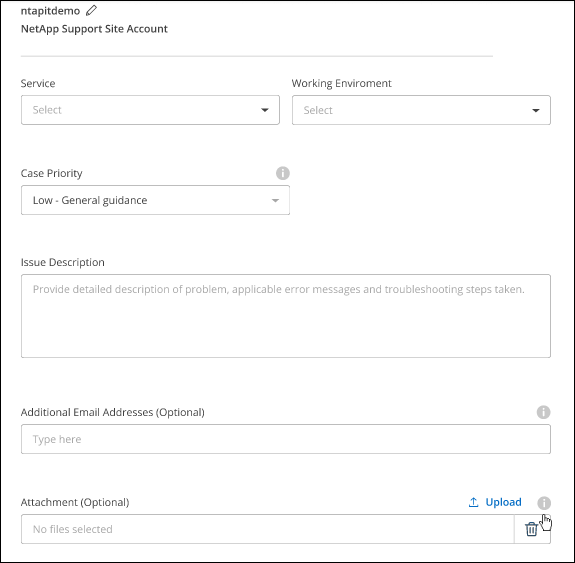
-
Um pop-up aparecerá com o número do seu caso de suporte. Um especialista em suporte da NetApp irá rever o seu caso e voltar para você em breve.
Para obter um histórico de seus casos de suporte, você pode selecionar Configurações > linha do tempo e procurar ações chamadas "criar caso de suporte". Um botão à direita permite expandir a ação para ver detalhes.
É possível que você encontre a seguinte mensagem de erro ao tentar criar um caso:
"Você não está autorizado a criar um caso contra o serviço selecionado"
Esse erro pode significar que a conta NSS e a empresa registrada à qual ela está associada não são a mesma empresa registrada para o número de série da conta do NetApp Console (por exemplo, 960xxxx) ou o número de série do sistema. Você pode buscar assistência usando uma das seguintes opções:
-
Use o chat no produto
-
Envie um caso não técnico em https://mysupport.netapp.com/site/help
Gerenciar seus casos de suporte (prévia)
Você pode visualizar e gerenciar casos de suporte ativos e resolvidos diretamente do NetApp Console. Você pode gerenciar os casos associados à sua conta NSS e à sua empresa.
O gerenciamento de casos está disponível como uma prévia. Planejamos refinar essa experiência e adicionar melhorias nos próximos lançamentos. Por favor, envie-nos feedback usando o chat no produto.
Observe o seguinte:
-
O painel de gerenciamento de casos na parte superior da página oferece duas visualizações:
-
A vista à esquerda mostra o total de casos abertos nos últimos 3 meses pela conta do usuário NSS que você forneceu.
-
A visualização à direita mostra o total de casos abertos nos últimos 3 meses ao nível da sua empresa com base na sua conta NSS de utilizador.
Os resultados na tabela refletem os casos relacionados à exibição selecionada.
-
-
Você pode adicionar ou remover colunas de interesse e pode filtrar o conteúdo de colunas como prioridade e Status. Outras colunas fornecem apenas capacidades de ordenação.
Veja os passos abaixo para obter mais detalhes.
-
Em um nível por caso, oferecemos a capacidade de atualizar notas de caso ou fechar um caso que ainda não esteja no status fechado ou pendente fechado.
-
No canto superior direito do console do Workload Factory, selecione Ajuda > Suporte.
Selecionar esta opção abre o NetApp Console em uma nova guia do navegador e carrega o painel de Suporte.
-
Selecione Gerenciamento de casos e, se solicitado, adicione sua conta NSS ao NetApp Console.
A página Gerenciamento de casos mostra casos abertos relacionados à conta NSS associada à sua conta de usuário do NetApp Console. Esta é a mesma conta NSS que aparece no topo da página Gerenciamento NSS.
-
Opcionalmente, modifique as informações exibidas na tabela:
-
Em casos da organização, selecione Exibir para ver todos os casos associados à sua empresa.
-
Modifique o intervalo de datas escolhendo um intervalo de datas exato ou escolhendo um intervalo de tempo diferente.
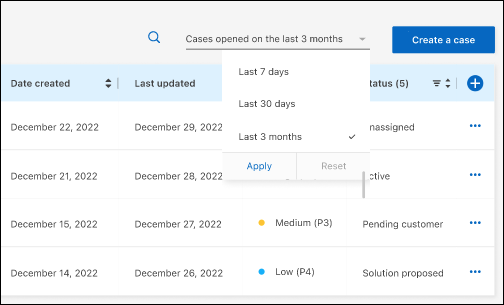
-
Filtre o conteúdo das colunas.
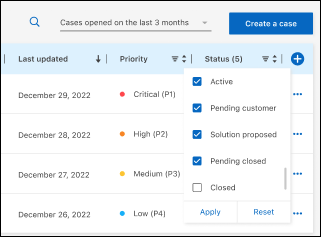
-
Altere as colunas que aparecem na tabela selecionando
 e escolhendo as colunas que você deseja exibir.
e escolhendo as colunas que você deseja exibir.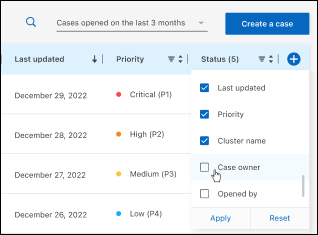
-
-
Gerencie um caso existente
 selecionando e selecionando uma das opções disponíveis:
selecionando e selecionando uma das opções disponíveis:-
Ver caso: Veja detalhes completos sobre um caso específico.
-
* Atualizar notas de caso*: Forneça detalhes adicionais sobre o seu problema ou selecione carregar arquivos para anexar até um máximo de cinco arquivos.
Os anexos estão limitados a 25 MB por ficheiro. As seguintes extensões de arquivo são suportadas: txt, log, pdf, jpg/jpeg, rtf, doc/docx, xls/xlsx e csv.
-
* Fechar caso*: Forneça detalhes sobre por que você está fechando o caso e selecione Fechar caso.
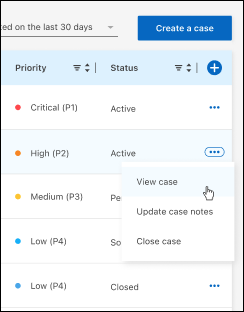
-


